Jazz HDV178 Manuel utilisateur
PDF
Télécharger
Document
Appareil photo et vidéo numérique Manuel d’utilisation Table des matières Chapitre 1 Présentation de l’appareil photo......................................... 2 Chapitre 2 Mise en route......................................................................... 5 Chapitre 3 Mode d’enregistrement........................................................ 8 Chapitre 4 Mode de lecture.................................................................. 34 Chapitre 5 Écoute de musique MP3.................................................... 46 Chapitre 6 Visualiser des films sur PC................................................ 49 Chapitre 7 Affichage de photos et de vidéos sur un téléviseur................. 50 Chapitre 8 Convertisseur de fichiers vidéo ....................................... 52 Chapitre 9 Graver Le Clip Enregistré Sur DVD................................... 56 Chapitre 10 Télécharger des vidéos sur YouTube............................. 58 Chapitre 11 Transfert de données sur un ordinateur......................... 62 Chapitre 12 Spécifications techniques et configuration requise............... 64 Chapitre 13 FAQ................................................................................................... 66 1 Chapitre 1 Présentation de l’appareil photo Vue d’ensemble La caméra équipée d’un capteur de 5 mégapixels peut réaliser des films H.264. La technologie H.264 permet d’enregistrer de nombreuses vidéos en utilisant une quantité de mémoire inférieure. Vous pouvez également obtenir des images de haute qualité pouvant atteindre 11 mégapixels. L’écran LCD couleur vous permet d’afficher, de modifier et de réviser facilement vos images. La caméra peut aussi enregistrer des films à la résolution HD de 1280*720. Vous pouvez aussi connecter la prise DV à une HDTV à l’aide d’un câble HDMI, et lire facilement des vidéos en haute définition enregistrées sur le grand écran d’une HDTV. Les paramètres d’exposition et d’équilibre des blancs peuvent être réglés automatiquement ou manuellement. Grâce au zoom numérique de 8x, vous aurez un plus grand contrôle sur vos photos et vidéos. L’appareil photo est également idéal pour être utilisé en tant que caméra PC sur votre ordinateur personnel à travers le port USB 2.0 haut débit. La mémoire intégrée vous permet de prendre des photos et de faire des films sans carte mémoire. Le logement de carte mémoire permet à l’utilisateur d’augmenter la capacité de stockage. Remarque Une partie de la mémoire intégrée est utilisée pour le code du microprogramme. Accessoires standard Déballez le produit et vérifiez que tous les accessoires standard suivants sont présents : • Appareil photo • Câble USB • Câble AV • Câble HDMI • Adaptateur • Batterie rechargeable au lithium-ion • Guide rapide • CD-ROM (pilote, logiciel Arcsoft et manuel d’utilisation) • Écouteurs • Courroie de transport • Sacoche 2 Vue avant Microphone Bouton Macro Objectif Écran LCD Voyant Port HDMI Bouton marche/arrêt Vue de dos Boutons de direction Bouton OK Bouton de l’obturateur photo Bouton de l’obturateur vidéo Bouton Télé Bouton Grand Bouton ENREGISTREMENT/LECTURE Port TV/Ecouteurs Port mini USB 2.0 3 Vue latérale Haut-parleur Compartiment de la batterie 4 Chapitre 2 Mise en route Insertion de la batterie Avant d’utiliser l’appareil photo, vous devez insérer une pile NP 60. 1. Suivez le sens de la flèche pour faire glisser le cache du compartiment de la batterie vers l’extérieur et le retirer. 2. Insérez la batterie en respectant la polarité indiquée (+ ou -). 3. Remettez correctement compartiment. en place le cache Retrait du Insertion et retrait d’une carte SD (en option) L’appareil photo incorpore une mémoire interne vous permettant de stocker des photos, des vidéos, des enregistrements vocaux et de la musique. Vous pouvez étendre la capacité de la mémoire en utilisant une carte mémoire SD ou MMC en option. Pour insérer une carte mémoire, reportez-vous à la figure ci-dessous : 1. Insérez correctement la carte l’emplacement prévu à cet effet. mémoire dans 2. Pour retirer une carte SD, appuyez sur la carte pour la libérer. 3. Lorsque la carte dépasse légèrement, doucement de son emplacement. retirez-la Remarque Lorsqu’une carte mémoire est insérée, les vidéos et photos sont enregistrées sur la carte et non dans la mémoire interne de l’appareil. 5 Protection des données d’une carte SD Pour protéger en écriture la carte SD, vous devez la verrouiller. Aucune donnée audio ou vidéo ne peut être enregistrée sur une carte SD verrouillée. Assurez-vous que le bouton de verrouillage du support est en position “déverrouillée” avant d’enregistrer dessus. Position de déverrouillage (enregistrable) Position de verrouillage (protection en écriture) Mise en marche et utilisation de base de l’appareil photo Pour allumer l’appareil photo : 1. Relever l’écran LCD ; l’appareil photo s’allumera automatiquement. 2. Vous pouvez également appuyer sur le bouton marche/arrêt pour l’allumer. 90 90 • Pour filmer une vidéo, appuyez sur le bouton de l’obturateur vidéo ( ). ). • Pour prendre une photo, appuyez sur le bouton de l’obturateur photo ( • Pour effectuer un enregistrement vocal, appuyez sur le bouton OK pour accéder au menu d’enregistrement. Utilisez les touches de direction pour sélectionner l’option “Stylo vocal”. Appuyez sur le bouton de l’obturateur vidéo ( ) pour démarrer l’enregistrement vocal. • Pour faire des vidéo en résolution HD, appuyez sur le bouton Bas pour passer en mode HD, appuyez ensuite sur le bouton de l’obturateur vidéo ( ). • Pour regarder les vidéos enregistrées, écouter les fichiers MP3 ou les enregistrements vocaux enregistrés, appuyez une fois sur le bouton ENREGISTREMENT/LECTURE ( ) pour passer en mode de lecture. Appuyez une deuxième fois dessus pour revenir au mode d’enregistrement. Arrêt de l’appareil photo Pour éteindre l’appareil photo, appuyez sur le bouton marche/arrêt pendant une seconde ou rabattez l’écran LCD en position d’origine. 6 Sélection de la langue de l’interface Le sous-menu de configuration offre des options permettant de configurer votre appareil photo. Pour modifier les réglages avancés : 1. En mode d’enregistrement vidéo/photo, appuyez sur le bouton OK pour afficher l’écran du menu d’enregistrement. 2. Utilisez les touches de direction Droite/Gauche pour accéder à l’option “Configuration”. Le sousmenu correspondant s’affiche à l’écran. 3. Utilisez les touches de direction Haut/Bas pour sélectionner l’option “Langue”, puis appuyez sur le bouton OK pour accéder au sous-menu correspondant. 4. Sélectionnez la langue de votre pays et appuyez sur OK pour valider le paramètre. Sous-menu Écran d’affichage Langue 7 Chapitre 3 Mode d’enregistrement Fonction des boutons Bouton Droite : Flash auto / Flash désactivé Bouton Gauche : Retardateur Activé/Désactivé Bouton bouton Haut : Information LCD Activé/Désactivé Bouton bouton Bas : Mode HD Activé/Désactivé Bouton OK : activation du menu Bouton Télé : zoom avant numérique Bouton Grand angle : zoom arrière numérique Bouton marche/arrêt : appuyez sur ce bouton pendant une seconde pour allumer ou éteindre l’appareil photo. Bouton ENREGISTREMENT/LECTURE : 1. Bascule entre les modes d’enregistrement et de lecture. 2. Revient à la page précédente. Bouton de l’obturateur vidéo : 1. Démarre l’enregistrement vidéo ou vocal. 2. Pour arrêter l’enregistrement, appuyez de nouveau sur ce bouton. Bouton de l’obturateur photo : Prend la photo. Bouton Macro : bascule entre les modes Macro, Portrait et Normal. 8 Informations de l’écran LCD Les icônes ci-dessous peuvent s’afficher sur l’écran LCD lors de l’enregistrement de photos ou vidéos : Mode d’enregistrement Mode d’enregistrement vidéo Mode d’enregistrement photo Mode d’enregistrement vocal Stabilisation du mouvement Mode Deux en une Cadre photo Mode Rafale Mode Nocturne Mode Arrière-plan Résolution (1) (2) Vidéo : HD / Photo : Haute / D1 / VGA / Standard / QVGA Basse Nombre de photos ou durée d’enregistrement vidéo restante disponible à la résolution actuelle. (3) Carte SD insérée (4) Mise au point automatique du mode Macro (5) Équilibre des blancs (6) Indicateur de charge de la batterie : Batterie déchargée Chargée / 9 Partiellement chargée / Batterie faible / Flash automatique (7) Flash désactivé (8) Retardateur activé (9) Zoom numérique 8X (10) Date/heure : AAAA/MM/JJ HH: MM (11) Détection du mouvement Enregistrement vidéo Appuyez sur le bouton de l’obturateur vidéo ( ) pour démarrer l’enregistrement. Lorsqu’une vidéo est en cours d’enregistrement, une icône de temps s’affiche sur l’écran LCD. Pour arrêter l’enregistrement, appuyez de nouveau sur le bouton de l’obturateur vidéo ( ). Appuyez sur le bouton ENREGISTREMENT/LECTURE pour afficher la vidéo enregistrée. Quatre réglages de résolution sont disponibles : Qualité HD D1 VGA QVGA Prise de vues Pour prendre une photo, appuyez sur le bouton de l’obturateur photo ( ). Appuyez sur le bouton ENREGISTREMENT/LECTURE pour afficher la photo prise. Trois réglages de résolution sont disponibles : Qualité d’image Haute qualité Qualité standard Faible qualité 10 Enregistrement vocal 1. Appuyez sur le bouton OK pour accéder au menu d’enregistrement en mode d’enregistrement. Utilisez les touches Droite/Gauche pour sélectionner l’option “Stylo vocal”. 2. Utilisez les touches Haut/Bas pour sélectionner l’option “Confirmer” et appuyez sur le bouton OK pour accéder au mode d’enregistrement vocal. 3. Appuyez sur le bouton de l’obturateur vidéo ( ) pour démarrer l’enregistrement vocal. 4. Appuyez de nouveau sur le bouton de l’obturateur vidéo ( ) pour l’arrêter. 5. Appuyez sur le bouton ENREGISTREMENT/LECTURE ( ) pour écouter l’enregistrement vocal. Prise de vue rapprochée L’appareil photo offre deux modes de prise de vue rapprochée qui vous permettent de prendre des photos à faible distance. Le mode Macro ( ) doit être utilisé pour des objets situés à environ 20 cm, alors que le mode Portrait ( ) doit être utilisé pour des objets situés entre 90 cm et 200 cm. Pour prendre des photos rapprochées : 1. Faites coulisser le sélecteur de macro sur la position Macro ( l’icône de macro ( ) ou Portrait ( ). En Mode Macro, ) apparaît sur le moniteur LCD. 2. Pour prendre la photo, appuyez sur le bouton de l’obturateur photo ( ). Remarque Pensez à remettre le bouton de macro en position “Normal” ( photos rapprochées. ) lorsque vous ne prenez pas de Utilisation du zoom numérique Le zoom numérique permet d’augmenter la taille des images lorsque vous effectuez une enregistrement vidéo ou prenez une photo. 1. Pour effectuer un zoom avant ou arrière, appuyez respectivement sur les boutons Télé (T) ou Grand angle (W). 2. Le zoom numérique peut être réglé entre 1x et 8x. 11 Options du menu d’enregistrement Mode Vidéo Mode Photo Stylo vocal Effet Configuration • Résolution • Résolution • Confirmer • Normal • Son • Exposition • Exposition • Quitter • N/B • Netteté • Deux en une • Réglage de l’heure • Classique • Négatif • Équilibre blancs • Cadre photo • Stabilisation • Flash • Détect. mouv. • Retardateur • Mode Nuit • Netteté • Quitter • Équilibre blancs • Quitter • Format. mémoire • Système TV • Langue • Param. défaut • Quitter • Rafale • Arrière-plan • Imprimer date • Mode Nocturne • Quitter Fonctionnement du mode d’enregistrement Procédure Écran 1. Appuyez sur le bouton OK en mode d’enregistrement vidéo ou photo. 2. Utilisez les touches Droite/Gauche pour faire défiler les options du menu principal (Mode Vidéo, Mode Photo, Stylo vocal, Effet et Configuration). Le sous-menu de chaque option s’affiche à mesure que vous les sélectionnez. 3. Appuyez sur le bouton OK pour confirmer la sous-option que vous avez sélectionnée. 4. Sélectionnez l’option “Quitter” pour quitter le sousmenu. 12 Bouton OK Paramètres par défaut et mode de validation Le tableau ci-dessous présente les paramètres par défaut de l’appareil photo ainsi que leur mode de validation. 1. Toujours : le paramètre est toujours valide. 2. Une seule fois : le paramètre n’est valide qu’une seule fois ou jusqu’à ce que vous éteigniez l’appareil photo. Validation Résolution Toujours Paramètre par défaut VGA pour les vidéos Standard pour les photos Exposition Une seule fois 0 EV Netteté Une seule fois Niveau 5 Équilibre des blancs Une seule fois Auto Stabilisation du mouvement Toujours Désactivé Détection du mouvement Une seule fois Désactivé Deux en une Une seule fois Désactivé Cadre photo Une seule fois Désactivé Flash Toujours Désactivé Retardateur Une seule fois Désactivé Rafale Une seule fois Désactivé Mode Arrière-plan Une seule fois Désactivé Imprimer date Toujours Désactivé Mode Nocturne Une seule fois Désactivé Effet Une seule fois Normal Son Toujours Activé Formater la carte Une seule fois Désactivé Système TV Toujours Dépend de la région d’utilisation Langue Toujours Dépend de la région d’utilisation Volume Toujours Niveau 6 13 Configuration du sous-menu du mode Vidéo Le menu principal d’enregistrement inclut un réglage photo et un réglage avancé. Utilisez les touches de direction Droite/Gauche pour faire défiler les options et appuyez sur le bouton OK pour confirmer le réglage. Résolution vidéo Pour modifier la résolution des enregistrements vidéo : 1. En mode d’enregistrement vidéo/photo, appuyez sur le bouton OK pour afficher l’écran du menu d’enregistrement. 2. Utilisez les touches de direction Droite/Gauche pour sélectionner le mode Vidéo. Le sous-menu correspondant s’affiche à l’écran. 3. Utilisez les touches de direction Haut/Bas pour sélectionner la résolution désirée, puis appuyez sur le bouton OK pour accéder au sous-menu correspondant. 4. Utilisez les touches de direction Haut/Bas pour faire défiler les trois réglages disponibles. 5. Appuyez sur le bouton OK pour confirmer le réglage et quitter le sous-menu. Écran d’affichage Option de résolution vidéo Bouton OK 14 Exposition L’appareil photo règle automatiquement l’exposition de l’image. Il se peut que vous souhaitiez varier la compensation d’exposition selon les conditions ambiantes. Pour modifier la valeur d’exposition : 1. En mode d’enregistrement vidéo/photo, appuyez sur le bouton OK pour afficher l’écran du menu d’enregistrement. 2. Utilisez les touches de direction Droite/Gauche pour sélectionner le mode Vidéo. Le sous-menu correspondant s’affiche à l’écran. 3. Utilisez les touches de direction Haut/Bas pour sélectionner l’option “Exposition”. Appuyez sur le bouton OK. Le sous-menu correspondant s’affiche à l’écran. 4. Utilisez les touches de direction Haut/Bas pour sélectionner la valeur EV désirée. La modification s’affiche instantanément à l’écran. 5. Appuyez sur le bouton OK pour confirmer le réglage et quitter le sous-menu. Écran d’affichage Option d’exposition Bouton OK 15 Netteté Vous pouvez adoucir et affiner vos images afin d’obtenir des effets différents. Pour modifier le niveau de netteté : 1. En mode d’enregistrement vidéo/photo, appuyez sur le bouton OK pour afficher l’écran du menu d’enregistrement. 2. Utilisez les touches de direction Droite/Gauche pour sélectionner le mode Vidéo. Le sous-menu correspondant s’affiche à l’écran. 3. Utilisez les touches de direction Haut/Bas pour sélectionner l’option “Netteté”, puis appuyez sur le bouton OK pour accéder au sous-menu correspondant. 4. Utilisez les touches de direction Haut/Bas pour faire défiler les neuf réglages disponibles. La modification s’affiche instantanément à l’écran. 5. Appuyez sur le bouton OK pour confirmer le réglage et quitter le sous-menu. Écran d’affichage Option de netteté Bouton OK 16 Équilibre des blancs L’appareil photo règle automatiquement l’équilibre des couleurs de l’image. Trois réglages manuels sont disponibles : • Auto (par défaut) : l’appareil photo règle automatiquement l’équilibre des blancs. • Lumière du jour : pour une utilisation de l’appareil en extérieur. • Fluorescent : pour un utilisation dans des conditions d’éclairage fluorescent. • Tungstène : dans des conditions d’éclairage tungstène. Pour modifier l’équilibre des blancs : 1. En mode d’enregistrement vidéo/photo, appuyez sur le bouton OK pour afficher l’écran du menu d’enregistrement. 2. Utilisez les touches de direction Droite/Gauche pour sélectionner le mode Vidéo. Le sous-menu correspondant s’affiche à l’écran. 3. Utilisez les touches de direction Haut/Bas pour sélectionner l’option “Équilibre blancs”, puis appuyez sur le bouton OK pour accéder au sous-menu correspondant. 4. Utilisez les touches de direction Haut/Bas pour faire défiler les quatre réglages disponibles. La modification s’affiche instantanément à l’écran. 5. Appuyez sur le bouton OK pour confirmer le réglage et quitter le sous-menu. Écran d’affichage Option B/N Bouton OK 17 Stabilisation du mouvement Pour activer la fonction de stabilisation du mouvement : 1. En mode d’enregistrement vidéo/photo, appuyez sur le bouton OK pour afficher l’écran du menu d’enregistrement. 2. Utilisez les touches de direction Droite/Gauche pour sélectionner le mode Vidéo. Le sous-menu correspondant s’affiche à l’écran. 3. Utilisez les touches de direction Haut/Bas pour sélectionner l’option “Stabilisation”, puis appuyez sur le bouton OK pour accéder au sous-menu correspondant. 4. Utilisez les touches de direction Haut/Bas pour sélectionner l’option “Act.” ou “Désact.”. 5. Appuyez sur le bouton OK pour confirmer le réglage et quitter le sous-menu. Stabilisation du mouvement Option de stabilisation Bouton OK Remarque • L’écran capturé est plus petit lorsque la stabilisation du mouvement est activée. • Le zoom numérique est désactivé lorsque la stabilisation du mouvement est activée. 18 Détection du mouvement Pour activer la fonction de détection du mouvement : 1. En mode d’enregistrement vidéo/photo, appuyez sur le bouton OK pour afficher l’écran du menu d’enregistrement. 2. Utilisez les touches de direction Droite/Gauche pour sélectionner le mode Vidéo. Le sous-menu correspondant s’affiche à l’écran. 3. Utilisez les touches de direction Haut/Bas pour sélectionner l’option “Détect. mouv.”, puis appuyez sur le bouton OK pour accéder au sous-menu correspondant. 4. Utilisez les touches de direction Haut/Bas pour sélectionner l’option “Act.” ou “Désact.”. 5. Appuyez sur le bouton OK pour confirmer le réglage et quitter le sous-menu. 6. L’appareil photo démarre automatiquement l’enregistrement vidéo s’il détecte un mouvement d’au moins 3 secondes. L’enregistrement s’arrête si aucun mouvement (d’au moins 3 secondes) n’est détecté. Détection du mouvement Option de détection du mouvement Bouton OK Mode Nocturne Utilisez le mode Nocturne pour les scènes de nuit ou lorsque les conditions d’éclairage sont insuffisantes. Un temps d’exposition plus long permet de capturer plus de détails des sujets à l’arrière-plan. Écran d’affichage Option du mode Nocturne Bouton OK 19 Configuration du mode Photo Résolution photo Pour modifier la résolution des photos : 1. En mode d’enregistrement vidéo/photo, appuyez sur le bouton OK pour afficher l’écran du menu d’enregistrement. 2. Utilisez les touches de direction Droite/Gauche pour sélectionner le mode Photo. Le sous-menu correspondant s’affiche à l’écran. 3. Utilisez les touches de direction Haut/Bas pour sélectionner l’option “Résolution”, puis appuyez sur le bouton OK pour accéder au sous-menu correspondant. 4. Utilisez les touches de direction Haut/Bas pour faire défiler les trois réglages disponibles. 5. Appuyez sur le bouton OK pour confirmer le réglage et quitter le sous-menu. Écran d’affichage Option de résolution photo Bouton OK 20 Exposition L’appareil photo règle automatiquement l’exposition de l’image. Il se peut que vous souhaitiez varier la compensation d’exposition selon les conditions ambiantes. Pour modifier la valeur d’exposition : 1. En mode d’enregistrement vidéo/photo, appuyez sur le bouton OK pour afficher l’écran du menu d’enregistrement. 2. Utilisez les touches de direction Droite/Gauche pour sélectionner le mode Photo. Le sous-menu correspondant s’affiche à l’écran. 3. Utilisez les touches de direction Haut/Bas pour sélectionner l’option “Exposition”. Appuyez sur le bouton OK. Le sous-menu correspondant s’affiche à l’écran. 4. Utilisez les touches de direction Haut/Bas pour sélectionner la valeur EV désirée. La modification s’affiche instantanément à l’écran. 5. Appuyez sur le bouton OK pour confirmer le réglage et quitter le sous-menu. Écran d’affichage Option d’exposition Bouton OK 21 Deux en une (en mode d’enregistrement photo uniquement) Configurez l’appareil photo sur le mode “Deux en une” pour combiner deux photos en une seule. Pour activer l’option “Deux en une” : 1. En mode d’enregistrement vidéo/photo, appuyez sur le bouton OK pour afficher l’écran du menu d’enregistrement. 2. Utilisez les touches de direction Droite/Gauche pour sélectionner le mode Photo. Le sous-menu correspondant s’affiche à l’écran. 3. Utilisez les touches de direction Haut/Bas pour sélectionner l’option “Deux en une”, puis appuyez sur le bouton OK pour accéder au sous-menu correspondant. 4. Utilisez les touches de direction Haut/Bas pour sélectionner l’option “Act” ou “Désact”. 5. Appuyez sur le bouton OK pour confirmer le réglage et quitter le sous-menu. Écran d’affichage Option de deux photos en une Bouton OK 1. Appuyez sur le bouton de l’obturateur photo pour prendre la première photo. 2. Appuyez sur le bouton de l’obturateur photo pour prendre la seconde photo. 3. Appuyez sur le bouton ENREGISTREMENT/LECTURE pour afficher les deux photos en une seule image. 22 Cadre photo (en mode d’enregistrement photo uniquement) Votre appareil photo offre un cadre photo électronique standard. Vous pouvez prendre des photos avec votre cadre photo électronique préféré. Pour activer le cadre photo : 1. En mode Photo, Utilisez les touches de direction Haut/Bas pour sélectionner l’option “Cadre photo”, puis appuyez sur le bouton OK pour accéder au sous-menu correspondant. 2. Utilisez les touches de direction Haut/Bas pour sélectionner votre cadre photo préféré. Sélectionnez ensuite l’option “Régler” et appuyez sur le bouton OK pour confirmer le réglage et quitter le sousmenu. Écran d’affichage Option de cadre photo Bouton OK 23 Flash (en mode d’enregistrement photo uniquement) Cet appareil photo offre deux réglages de flash. Pour les modifier, appuyez sur le bouton Droit ou sélectionnez l’option “Configuration”. • Flash auto ( ) : the flash fires automatically according to light conditions. Use this mode for general photography. • Flash désactivé ( ) : le flash ne se déclenche jamais. Sélectionnez ce mode dans les lieux où l’usage du flash est interdit ou lorsque le sujet est éloigné (hors de portée du flash). Pour modifier le mode de flash : 1. En mode Photo, utilisez les touches de direction Haut/Bas pour sélectionner l’option “Flash”, puis appuyez sur le bouton OK pour accéder au sous-menu correspondant. 2. Utilisez les touches de direction Haut/Bas pour faire défiler les 2 réglages disponibles. 3. Appuyez sur le bouton OK pour confirmer le réglage et quitter le sous-menu. Remarque Le flash est automatiquement désactivé si la batterie est faible ( Écran d’affichage ). Options de flash Bouton OK 24 Retardateur (en mode d’enregistrement photo uniquement) Le retardateur vous permet de prendre des photos avec un compte à rebours de 10 secondes. Le voyant du retardateur, situé à l’avant de l’appareil photo, sous le flash, clignote également. La vitesse de clignotement augmentera juste avant que la photo ne soit prise. Pour activer le retardateur : 1. En mode Photo, utilisez les touches de direction Haut/Bas pour sélectionner l’option “Retardateur”, puis appuyez sur le bouton OK pour accéder au sous-menu correspondant. 2. Utilisez les touches de direction Haut/Bas pour sélectionner l’option “Act” ou “Désact”. 3. Appuyez sur le bouton OK pour confirmer le réglage et quitter le sous-menu. Écran d’affichage Options de retardateur Bouton OK 25 Netteté Vous pouvez adoucir et affiner vos images afin d’obtenir des effets différents. Pour modifier le niveau de netteté : 1. En mode Photo, utilisez les touches de direction Haut/Bas pour sélectionner l’option “Netteté”, puis appuyez sur le bouton OK pour accéder au sous-menu correspondant. 2. Utilisez les touches de direction Haut/Bas pour sélectionner l’option “Netteté”, puis appuyez sur le bouton OK pour accéder au sous-menu correspondant. 3. Utilisez les touches de direction Haut/Bas pour faire défiler les neuf réglages disponibles. La modification s’affiche instantanément à l’écran. 4. Appuyez sur le bouton OK pour confirmer le réglage et quitter le sous-menu. Écran d’affichage Option de netteté Bouton OK 26 Équilibre des blancs L’appareil photo règle automatiquement l’équilibre des couleurs de l’image. Trois réglages manuels sont disponibles : • Auto (par défaut) : l’appareil photo règle automatiquement l’équilibre des blancs. • Lumière du jour : pour une utilisation de l’appareil en extérieur. • Fluorescent : pour un utilisation dans des conditions d’éclairage fluorescent. • Tungstène : dans des conditions d’éclairage tungstène. Pour modifier l’équilibre des blancs : 1. En mode d’enregistrement vidéo/photo, appuyez sur le bouton OK pour afficher l’écran du menu d’enregistrement. 2. Utilisez les touches de direction Haut/Bas pour sélectionner le mode Photo. Le sous-menu correspondant s’affiche à l’écran. 3. Utilisez les touches de direction Haut/Bas pour sélectionner l’option “Équilibre blancs”, puis appuyez sur le bouton OK pour accéder au sous-menu correspondant. 4. Utilisez les touches de direction Haut/Bas pour faire défiler les quatre réglages disponibles. La modification s’affiche instantanément à l’écran. 5. Appuyez sur le bouton OK pour confirmer le réglage et quitter le sous-menu. Écran d’affichage Option B/N Bouton OK 27 Rafale (en mode d’enregistrement photo uniquement) Lorsque l’appareil photo est configuré en mode Rafale, vous pouvez prendre 5 photos à suivre. Pour activer la prise de vues en rafale : 1. Utilisez les touches de direction Haut/Bas pour sélectionner l’option “Rafale”, puis appuyez sur le bouton OK pour accéder au sous-menu correspondant. 2. Utilisez les touches de direction Haut/Bas pour sélectionner l’option “Act” ou “Désact”. 3. Appuyez sur le bouton OK pour confirmer le réglage et quitter le sous-menu. Écran d’affichage Option de rafale Bouton OK Arrière-plan (en mode d’enregistrement photo uniquement) Lorsque l’appareil photo est configuré en mode d’arrière-plan, vous pouvez prendre des photos même lorsque l’arrière-plan du sujet est clair. Pour activer l’arrière-plan : 1. Utilisez les touches de direction Haut/Bas pour sélectionner l’option “Arrière-plan”, puis appuyez sur le bouton OK pour accéder au sous-menu correspondant. 2. Utilisez les touches de direction Haut/Bas pour sélectionner l’option “Act” ou “Désact”. 3. Appuyez sur le bouton OK pour confirmer le réglage et quitter le sous-menu. Écran d’affichage Option d’arrière-plan Bouton OK 28 Imprimer date (en mode d’enregistrement photo uniquement) Pour faire apparaître la date sur l’image : 1. Utilisez les touches de direction Haut/Bas pour sélectionner l’option “Imprimer date”, puis appuyez sur le bouton OK pour accéder au sous-menu correspondant. 2. Utilisez les touches de direction Haut/Bas pour sélectionner l’option “Act” ou “Désact”. 3. Appuyez sur le bouton OK pour confirmer le réglage et quitter le sous-menu. Écran d’affichage Option d’impression de la date Bouton OK Remarque La date n’apparaît sur l’image imprimée que si l’option “Imprimer date” a été activée. Mode Nocturne Utilisez le mode Nocturne pour les scènes de nuit ou lorsque les conditions d’éclairage sont insuffisantes. Un temps d’exposition plus long permet de capturer plus de détails des sujets à l’arrière-plan. Écran d’affichage Option du mode Nocturne Bouton OK Remarque Pour éviter les photos flous, placez l’appareil photo sur une surface plane et stable, ou utilisez un trépied. 29 Stylo vocal Pour activer le mode d’enregistrement vocal : 1. En mode d’enregistrement vidéo/photo, appuyez sur le bouton OK pour afficher l’écran du menu d’enregistrement. 2. Utilisez les touches de direction Droite/Gauche pour sélectionner l’option “Voix”. Le sous-menu correspondant s’affiche à l’écran. 3. Sélectionnez l’option “Confirmer” pour activer l’enregistrement vocal et appuyez sur le bouton OK pour accéder au mode d’enregistrement vocal. 4. Appuyez sur le bouton de l’obturateur vidéo ( ) pour effectuer l’enregistrement vocal, et appuyez de nouveau dessus pour l’arrêter. Écran d’affichage Option du mode Voix Bouton OK Effet Ce réglage offre quatre modes : Normal, N/B (Noir/Blanc), Classique et Négatif. Pour changer d’effet : 1. En mode d’enregistrement vidéo/photo, appuyez sur le bouton OK pour afficher l’écran du menu d’enregistrement. 2. Utilisez les touches de direction Droite/Gauche pour sélectionner l’option “Effet”. Le sous-menu correspondant s’affiche à l’écran. 3. Utilisez les touches de direction Haut/Bas pour faire défiler les 4 réglages disponibles. La modification s’affiche instantanément à l’écran. 4. Appuyez sur le bouton OK pour confirmer le réglage et quitter le sous-menu. Écran d’affichage 30 Menu Configuration Le sous-menu de configuration offre des options permettant de configurer votre appareil photo. Pour modifier les réglages avancés : 1. En mode d’enregistrement vidéo/photo, appuyez sur le bouton OK pour afficher l’écran du menu d’enregistrement. 2. Utilisez les touches de direction Droite/Gauche pour accéder à l’option “Configuration”. Le sousmenu correspondant s’affiche à l’écran. 3. Utilisez les touches de direction Haut/Bas pour faire défiler les différents réglages. Écran d’affichage Option de configuration • Son (son de fonctionnement) • Réglage de l’heure • Formater la carte • Système TV • Langue • Param. défaut Son Activez ou désactivez le son des touches et le son de fonctionnement de l’appareil photo à l’aide des touches de direction Haut/Bas ( Sous-menu ), puis appuyez sur le bouton OK pour confirmer le réglage. Écran d’affichage Son 31 Son Réglage de l’heure • Utilisez les touches de direction Gauche/Droite pour faire défiler les options “Date”, “Heure”, “Régler” et “Quitter”. • Réglez la date et l’heure à l’aide des touches de direction Haut/Bas, puis sélectionnez l’option “Régler” pour confirmer chaque modification apportée. • Sélectionnez l’option “Quitter” pour quitter le réglage de l’heure sans enregistrer les modifications. Sous-menu Écran d’affichage Réglage de l’heure Écran d’affichage Options de formatage de carte Réglage de l’heure Formater la carte Sous-menu Formater la carte Oui : formate la carte SD ou la mémoire interne. Non (par défaut) : ne formate ni la carte SD ni la mémoire interne. Remarque Toutes les données seront effacées si la carte SD est formatée. Assurez-vous de sauvegarder toutes vos données sur l’ordinateur avant de formater la carte SD. 32 Système TV Vérifiez que le standard TV correct de votre région est sélectionné (NTSC ou PAL). Dans le cas contraire, l’image risque de scintiller à l’écran. Standard NTSC : États-Unis, Canada, Japon, Corée du sud et Taiwan, etc. Standard PAL : Royaume-Uni, Europe, Chine, Australie, Singapour et Hong Kong, etc. Sous-menu Écran d’affichage Option de système TV Système TV Sélection de la langue de l’interface Sous-menu Écran d’affichage Langue Param. défaut Pou rétablir les paramètres par défaut, sélectionnez cette option. Sous-menu Écran d’affichage Param. défaut 33 Options des paramètres par défaut Chapitre 4 Mode de lecture Appuyez sur le bouton ENREGISTREMENT/LECTURE pour passer du mode d’enregistrement au mode de lecture. Le mode de lecture permet d’afficher et de gérer vos photos et vidéos ainsi que d’écouter des enregistrements vocaux et de la musique, enregistrés dans la mémoire interne de l’appareil ou sur une carte mémoire en option. Procédure Appuyez sur le bouton Écran d’affichage ENREGISTREMENT/ ) pour passer du menu principal LECTURE ( du mode d’enregistrement à celui du mode de lecture. • Le mode de lecture offre 4 options: Vidéo, Photo, Voix et Musique. • Utilisez les touches de direction pour sélectionner l’option désirée. • Appuyez sur le bouton OK pour afficher des vidéos ou des photos, écouter des enregistrements vocaux ou de la musique. Fonction des boutons En mode de lecture vidéo ou photo, les touches de direction ont les fonctions suivantes : Bouton Droite : passe à la vidéo ou la photo suivante. Bouton Gauche : passe à la vidéo ou la photo précédente. Bouton OK : permet d’accéder au menu Vidéo, Photo, Voix ou Musique. Bouton Télé : zoom avant numérique Bouton Grand angle: zoom arrière numérique Bouton ENREGISTREMENT/LECTURE : 1. Bascule entre les modes d’enregistrement et de lecture. 2. Revient à la page précédente. Bouton de l’obturateur Vidéo : démarre la lecture de l’enregistrement vocal ou de la vidéo enregistrée. 34 Informations de l’écran LCD En mode de lecture, les icônes suivantes s’affichent sur l’écran LCD : Indicateur de résolution de vidéo Résolution HD Résolution D1 VGA (1) QVGA Indicateur de résolution de photo Haute résolution Résolution standard Faible résolution Indique que la vidéo/photo sélectionnée est verrouillée. (2) Indique que la vidéo, l’enregistrement vocal ou le fichier MP3 spécifique est en cours de répétition. Indique que toutes les vidéos, les enregistrements vocaux et les fichiers MP3 sont en cours de répétition. Indique que le diaporama est en cours d’affichage. (3) (4) Numéro actuel / Nombre total de vidéos, photos, enregistrements vocaux ou fichiers MP3. Icône de zoom. 35 Lecture vidéo Lecture vidéo Écran d’affichage 1. Utilisez les touches de direction pour sélectionner l’option “Vidéo”. 2. Appuyez sur le bouton OK pour passer en mode de lecture vidéo. 3. Utilisez les touches de direction Droite/Gauche pour passer à la vidéo suivante ou précédente. 4. Appuyez sur le bouton de l’obturateur vidéo pour démarrer le lecture et appuyez de nouveau dessus pour la mettre en pause. 5. Lors de la lecture de la vidéo, appuyez sur les touches de direction Droite/Gauche pour effectuer une avance ou un retour rapide, puis relâchez-le pour rétablir la vitesse normale de lecture. 6. Utilisez les touches de direction Haut/Bas pour régler le niveau du volume. 7. Appuyez sur le bouton OK pour accéder au menu des options vidéo. 8. Utilisez les touches de direction Droite/Gauche pour faire défiler les 6 options disponibles : Supprimer, Miniature, Verrouiller, Répéter une, Répéter tout et Quitter. 36 Suppression de vidéos Procédure Écran d’affichage 1. Utilisez les touches de direction Droite/Gauche pour sélectionner l’option “Supprimer” ( ). 2. Appuyez sur le bouton OK pour accéder au menu “Supprimer”. 3. Utilisez les touches de direction Droite/Gauche pour sélectionner la vidéo à effacer. 4. Utilisez la touche de direction Haut pour supprimer toutes les vidéos ou la touche Bas pour supprimer une seule vidéo. 5. Avant de supprimer une vidéo, un message de confirmation s’affiche. Sélectionnez “Oui” pour confirmer l’opération ou “Non” pour l’annuler. 6. Appuyez sur le bouton OK pour quitter. Remarque • Si une carte mémoire est insérée, vous pouvez uniquement supprimer les vidéos enregistrées sur la carte. • Les vidéos enregistrées sur une carte mémoire protégée en écriture ne peuvent pas être supprimées. • La fonction de suppression supprime uniquement les vidéos déverrouillées. Les vidéos verrouillées doivent être déverrouillées avant de pouvoir être supprimées. 37 Miniatures Procédure Écran d’affichage 1. Utilisez les touches de direction Droite/Gauche pour sélectionner l’option “Miniature” ( ). 2. Appuyez sur le bouton OK pour afficher neuf miniatures de vidéos. 3. Pour lire une vidéo, utilisez les touches de direction Droite/Gauche pour sélectionner une vidéo, puis appuyez sur OK pour l’afficher. Verrouillage de vidéos Vous pouvez verrouiller une vidéo ou toutes les vidéos. Cette fonction protège les vidéos de toute suppression accidentelle. Procédure Écran d’affichage 1. Utilisez les touches de direction Droite/Gauche pour sélectionner l’option “Verrouiller” ( ). 2. Appuyez sur le bouton OK pour accéder au menu “Verrouiller”. 3. Utilisez les touches de direction Droite/Gauche pour sélectionner la vidéo à verrouiller ou déverrouiller. 4. Utilisez la touche de direction Haut pour verrouiller/ déverrouiller toutes les vidéos ou la touche Bas pour verrouiller/déverrouiller une seule vidéo. 5. Avant de verrouiller/déverrouiller une vidéo, un message de confirmation s’affiche. Sélectionnez “Oui” pour confirmer l’opération ou “Non” pour l’annuler. Appuyez sur le bouton OK pour quitter. 38 Répétition de vidéos Cette fonction répète automatiquement une vidéo ou toutes les vidéos dans l’ordre. Procédure Écran d’affichage 1. Utilisez les touches de direction Droite/Gauche ) ou pour sélectionner l’option “Répéter une” ( l’option “Répéter tout” ( ). 2. Appuyez sur OK pour démarrer la répétition. 39 Affichage photo Procédure Écran d’affichage 1. Utilisez les touches de direction Droite/Gauche pour sélectionner l’option “Photo”. 2. Appuyez sur le bouton OK pour passer en mode d’affichage photo. 3. Utilisez les touches de direction Droite/Gauche pour passer à la photo suivante ou précédente. 4. Lorsque la photo est sélectionnée, appuyez sur les touches de direction Haut/Bas pour l’agrandir. 5. Pour vous déplacer sur l’image agrandie, appuyez sur le bouton OK pour activer le mode de navigation. Utilisez ensuite les touches de direction pour vous déplacer sur l’image agrandie. Appuyez de nouveau sur le bouton OK pour quitter le mode de navigation. 6. Appuyez sur le bouton OK pour accéder au menu des options photo. 7. Utilisez les touches de direction Droite/Gauche pour faire défiler les 5 options disponibles : Supprimer, Miniature, Verrouiller, Diaporama et Quitter. 40 Suppression de photos Procédure Écran d’affichage 1. Utilisez les touches de direction Droite/Gauche pour sélectionner l’option “Supprimer” ( ). 2. Appuyez sur le bouton OK pour accéder au menu “Supprimer”. 3. Utilisez les touches de direction Droite/Gauche pour sélectionner la photo à supprimer.Utilisez la touche de direction Haut pour supprimer toutes les photos ou la touche Bas pour supprimer une seule photo. 4. Avant de supprimer une photo, un message de confirmation s’affiche. 5. Sélectionnez “Oui” pour confirmer l’opération ou “Non” pour l’annuler. 6. Appuyez sur le bouton OK pour quitter. Remarque • Si une carte mémoire est insérée, vous pouvez uniquement supprimer les photos enregistrées sur la carte. • Les photos enregistrées sur une carte mémoire protégée en écriture ne peuvent pas être supprimées. • La fonction de suppression supprime uniquement les photos déverrouillées. Les photos verrouillées doivent être déverrouillées avant de pouvoir être supprimées. 41 Miniatures Procédure Écran d’affichage 1. Utilisez les touches de direction pour sélectionner l’option “Miniature ( ). 2. Lors de la sélection de l’option “Miniature”, appuyez sur le bouton OK pour afficher neuf miniatures de photos. 3. Pour afficher une photo, utilisez d’abord les touches de direction pour la sélectionner. 4. Appuyez ensuite sur le bouton OK pour afficher la photo sélectionnée. Verrouillage de photos Vous pouvez verrouiller une seule photo ou toutes les photos. Cette fonction protège les photos de toute suppression accidentelle. Procédure Écran d’affichage 1. Utilisez les touches de direction Droite/Gauche pour sélectionner l’option “Verrouiller” ( ). 2. Appuyez sur le bouton OK pour accéder au menu “Verrouiller”. 3. Utilisez les touches de direction Droite/Gauche pour sélectionner la photo à verrouiller ou déverrouiller. 4. Utilisez la touche de direction Haut pour verrouiller/ déverrouiller toutes les photos ou la touche Bas pour verrouiller/déverrouiller une seule photo. 5. Avant de verrouiller/déverrouiller une photo, un message de confirmation s’affiche. Sélectionnez “Oui” pour confirmer l’opération ou “Non” pour l’annuler. 6. Appuyez sur le bouton OK pour quitter. 42 Diaporama Cette fonction répète automatiquement l’affichage de toutes les photos dans l’ordre. Procédure Écran d’affichage 1. Utilisez les touches de direction Droite/Gauche pour sélectionner l’option “Diaporama” ( ). 2. Appuyez sur le bouton OK pour démarrer le diaporama. Appuyez de nouveau dessus pour l’arrêter. 43 Écoute d’enregistrement vocal Fonction des touches de direction En mode d’écoute d’enregistrement vocal, les touches de direction ont les fonctions suivantes : Touches de direction Droite/Gauche : sélectionne l’enregistrement vocal suivant ou précédent. Touches de direction Haut/Bas : règle le volume d’écoute de l’enregistrement vocal. Bouton OK : passe au menu des options d’enregistrement vocal. Procédure Écran d’affichage 1. Utilisez les touches de direction Droite/Gauche pour sélectionner l’option “Voix”. 2. Appuyez sur le bouton OK pour passer en mode d’écoute d’enregistrement vocal. 3. Utilisez les touches de direction Droite/Gauche pour passer à l’enregistrement vocal suivant ou précédent. ) 4. Appuyez sur le bouton de l’obturateur vidéo ( pour démarrer l’écoute de l’enregistrement vocal sélectionné. Appuyez de nouveau dessus pour l’arrêter. 5. Utilisez les touches de direction Haut/Bas pour régler le niveau du volume. 6. Appuyez sur le bouton OK pour accéder au menu des options d’écoute des enregistrements vocaux. 7. Utilisez la touche de direction Haut pour sélectionner l’option “Supprimer” ou sur la touche “Bas” pour sélectionner l’option de répétition. 44 8. Appuyez une fois sur la touche de direction Bas pour répéter un seul enregistrement vocal. Appuyez deux fois dessus pour répéter tous les enregistrements vocaux. 9. Appuyez de nouveau dessus pour désactiver la fonction de répétition. 10.Les icônes de répétition sont différents selon l’option sélectionnée (“Répéter une” et “Répéter tout”). 11. Pour supprimer un enregistrement vocal, utilisez d’abord les touches de direction Droite/Gauche pour sélectionner l’enregistrement désiré. 12.Appuyez sur le bouton OK pour accéder au menu des options d’écoute des enregistrements vocaux. 13.Appuyez sur la touche de direction Haut pour sélectionner l’option “Supprimer”. 14.Utilisez la touche de direction Haut pour supprimer tous les enregistrements vocaux ou la touche Bas pour supprimer un seul enregistrement vocal. 15.Avant de supprimer un enregistrement vocal, un message de confirmation s’affiche. Sélectionnez “Oui” pour confirmer l’opération ou “Non” pour l’annuler. 16.Appuyez sur le bouton OK pour quitter. 45 Chapitre 5 Écoute de musique MP3 Musique MP3 MP3 est un format de fichier audio compressé. Vous pouvez télécharger la musique MP3 depuis certains sites Web MP3. Transfert de musique MP3 sur l’appareil photo 1. Installez le pilote de l’appareil photo sur votre ordinateur. 2. Branchez votre appareil photo sur le port USB de l’ordinateur. 3. Le voyant rouge s’allume lorsque l’appareil photo est connecté à l’ordinateur et en mode de stockage de masse. 4. Transférez de la musique MP3 dans le dossier Poste de travail\Disque amovible\MP3. 5. Une fois toute la musique transférée, débranchez la câble USB de l’ordinateur. 46 Écoute de musique MP3 Procédure Écran d’affichage 1. En mode de lecture, utilisez les touches de direction Droite/Gauche pour sélectionner l’option “Musique”. 2. Utilisez les touches de direction Haut/Bas pour rechercher le fichier MP3 à écouter ou appuyez sur les touches Droite/Gauche pour passer à la page suivante/précédente. 3. Appuyez sur le bouton de l’obturateur vidéo ou sur le bouton OK pour lire le fichier MP3. 4. Appuyez de nouveau sur le bouton de l’obturateur vidéo pour arrêter la lecture. 5. Utilisez les touches de direction Haut/Bas pour régler le niveau du volume. 6. Appuyez sur le bouton OK pour accéder au menu de répétition. 7. Appuyez une fois sur la touche de direction Bas pour répéter le fichier MP3 actuel ( ). 8. Appuyez deux fois sur la touche de direction Bas pour répéter tous les fichiers MP3 ( ). 9. Appuyez sur le bouton OK pour quitter. 47 Écoute de musique MP3 avec des écouteurs Vous pouvez écouter la musique MP3 de l’appareil photo à travers le haut-parleur incorporé, des écouteurs ou un téléviseur. Lorsque vous branchez le câble des écouteurs sur l’appareil photo, les icônes du casque et du téléviseur s’affichent sur l’écran LCD. Sélectionnez l’icône du casque ou du téléviseur et appuyez sur le bouton OK pour confirmer votre sélection. 48 Chapitre 6 Visualiser des films sur PC Visualiser des films sur PC Quand vous visualisez un film pour la première fois, le Codec Vidéo doit être installé sur le PC. Pour ce faire : 1. Insérez le CD-ROM dans le lecteur de CD-ROM de votre ordinateur. Cliquez sur “Install Device Driver” pour installer le codec vidéo et suivez les instructions en ligne pour terminer l’installation. 2. Démarrez le lecteur vidéo tel que Windows Media Player pour visualiser les Films. Partage de vidéos Vous pouvez partager les films enregistrés, avec vos amis via Internet ou par CD. Vérifiez que le Codec Vidéo est installé sur le PC de vos amis. Le codec vidéo est disponible dans le CD fourni. 49 Chapitre 7 Affichage de photos et de vidéos sur un téléviseur Connecter à une TV haute définition 1. Connectez le câble HDMI à une TV HD. 2. Positionnez la source d’entrée vidéo du téléviseur sur l’option “HDMI”. 3. Les étapes pour visualiser les photos et les films enregistrés, sur une TV sont exactement les mêmes que pour les visualiser sur le moniteur LCD. 50 Connecter à une TV non haute définition 16:9 (Grand) ou 4:3 1. Connectez une extrémité du câble AV au port de Sortie AV de votre caméra. 2. Connectez l’autre extrémité du câble à une télévision. 3. Le menu d’option Ecouteurs/TV apparaît à l’écran LCD. 4. Choisissez l’option TV et appuyez sur le bouton OK pour valider le paramètre. 5. Les étapes pour visualiser les photos et les films enregistrés, sur une TV sont exactement les mêmes que pour les visualiser sur le moniteur LCD. Remarque L’écran LCD est désactivé dès que l’appareil photo est connecté à un téléviseur. 51 Chapitre 8 Convertisseur de fichiers vidéo Le CD de logiciels qui accompagne contient Arcsoft Media Converter qui permet au convertisseur de fichier vidéo de convertir plusieurs formats vidéo en un format compatible avec votre caméra. Vous pouvez ainsi convertir divers formats de fichier vidéo afin de pouvoir visionner vos vidéos préférées sur l’appareil photo. 8.1 Media Converter Pour convertir un fichier vidéo : 1. Installez le logiciel Arcsoft Media Converter (voir la section 11). 2. Cliquez sur Démarrer g Programmes g Arcsoft Media Converter g Media Converter. 3. L’écran principal de Media Converter s’affiche sur votre bureau. 4. Cliquez sur “Ajouter un fichier”. Volet d’informations du fichier 52 5. Sélectionnez le fichier vidéo à convertir. 53 6. Vous pouvez afficher un aperçu de vos fichiers vidéo avant de les convertir. Pour ce faire, utilisez les commandes suivantes : • Cliquez sur pour démarrer l’aperçu. • Cliquez sur pour arrêter l’aperçu. Assurez-vous que vos fichiers vidéo peuvent être affichés en aperçu avant de les convertir. 54 7. Cliquez sur “Démarrer” pour commencer à convertir les fichiers. 8. Un rapport sur la tâche s’affiche à la fin de la conversion. 9. Avant de transférer le fichier converti sur votre appareil photo, renommez-le en tant que “Clip0001. avi” (notez que si le fichier Clip0001.avi existe déjà sur l’appareil photo, le fichier converti doit être renommé en tant que “clip0002.avi”). 10.Connectez l’appareil photo à l’ordinateur et transférez la vidéo convertie dans le dossier “Poste de travail\Disque amovible\DCIM\200Movie de votre appareil photo (voir le chapitre 10, “Transfert de données sur un ordinateur”). 11. Après le transfert de la vidéo convertie sur l’appareil photo, appuyez sur le bouton ENREGISTREMENT/ LECTURE pour visionner votre vidéo préférée. 55 Chapitre 9 Graver Le Clip Enregistré Sur DVD Le CD de logiciels qui accompagne contient Arcsoft MediaImpression permettant aussi de graver le clip film sur DVD. Vous pouvez conserver vos précieux films sur DVD pour les partager en famille et entre amis. Pour créer un DVD: 1. Installer Arcsoft MediaImpression (Reportez-vous à la Section 11) 2. Cliquez sur [ Démarrer ] g[ Sélectionner Programmes ] g[ Arcsoft MediaImpression ] 3. L’écran principal de Arcsoft MediaImpression apparaîtra sur votre bureau. 4. Cliquez sur [ Faire un film ] . 56 1 2 3 4 5. Cliquez sur [ Démarrer ] pour commencer à graver le DVD. 57 Chapitre 10 Télécharger des vidéos sur YouTube Le CD de logiciels qui accompagne contient ArcSoft MediaImpression permettant de télécharger les vidéos enregistrées sur YouTube. Il vous permettra de les partager avec votre famille et vos amis sur le site web de YouTube. 10.1 Arcsoft MediaImpression Pour télécharger des fichiers vidéo sur YouTube: 1. Installez Arcsoft MediaImpression (Reportez-vous à la Section 11). 2. Cliquez sur [ Démarrer ] g[ Sélectionner Programmes ] g[ Arcsoft MediaImpression ] 3. L’écran principal de Arcsoft MediaImpression apparaîtra sur votre bureau. 4. Cliquez sur l’option [ Vidéo]. 58 5. Sélectionnez le fichier vidéo que vous voulez télécharger et cliquez sur l’option [ Télécharger sur YouTube] sur le menu du bas. 6. Si c’est la première fois que vous utilisez cette fonction, veuillez suivre les instructions sur le panneau de configuration de YouTube. 59 7. Allez à http://www.youtube.com/login, puis connectez-vous à votre compte YouTube. (Si vous n’avez pas de compte YouTube, inscrivez-vous d’abord ici.) 8. Après vous être connecté à votre compte YouTube, cliquez sur le bouton [ Get Authorization ] (Obtenir une autorisation) ci-dessous. 60 Puis, cliquez sur le bouton [Allow] (Autoriser) sur le site web de YouTube. 9. Cliquez sur le bouton [Save] (Enregistrer) pour télécharger la vidéo. 61 Chapitre 11 Transfert de données sur un ordinateur Installation du pilote de l’appareil photo numérique Avant de connecter cet appareil photo à un ordinateur pour la première fois, vous devez installer le pilote requis sur votre ordinateur. Le pilote se trouve sur le CD-ROM fourni avec l’appareil photo. Pour installer le pilote : 1. Insérez le CD-ROM dans le lecteur de CD-ROM de votre ordinateur. L’écran d’exécution automatique s’affiche. 2. Cliquez sur “Install Device Driver” (Installer un pilote de périphérique). Suivez les instructions qui s’affichent à l’écran pour terminer l’installation. En fonction de votre système d’exploitation, vous devrez peut-être redémarrer l’ordinateur après l’installation du pilote. Connexion de l’appareil photo à un ordinateur Vous pouvez transférer sur un ordinateur des photos, vidéos ou enregistrements vocaux stockés sur votre appareil photo et les envoyer par courrier électronique à des amis ou les télécharger sur des sites Web. Pour ce faire : 1. Installez le pilote de l’appareil photo sur votre ordinateur. 2. Reliez l’ordinateur et l’appareil photo à l’aide du câble mini USB 2.0 fourni. 3. Lorsque l’appareil photo est connecté à l’ordinateur, le mode par défaut est le mode Périphérique de stockage de masse. 4. Transférez vos photos, vidéos, fichiers MP3 ou enregistrements vocaux. Mode Périphérique de stockage de masse Le voyant rouge s’allume lorsque l’appareil photo est connecté à l’ordinateur. Les vidéos, photos et enregistrements vocaux se trouvent dans le dossier “Poste de travail\Disque amovible\DCIM\” de votre ordinateur. Dans ce mode, vous pouvez lire, supprimer, déplacer ou copier les vidéos/photos/ enregistrements vocaux désirés. Utilisez le logiciel Arcsoft fourni pour modifier vos photos ou vos vidéos. Mode Appareil photo PC En mode Périphérique de stockage de masse, appuyez sur le bouton ENREGISTREMENT/LECTURE pour passer en mode Appareil photo PC. Le voyant s’allume alors en vert. Dans ce mode, vous pouvez réaliser des vidéoconférences en direct ou utiliser la messagerie électronique vidéo sur Internet. 62 Installation des logiciels fournis Le CD-ROM fourni avec cet appareil photo contient 4 logiciels : • Arcsoft Media Impression : est une application conviviale qui vous aide à gérer vos médias, et vous offre des manières amusantes et captivantes de créer et partager des projets intégrant vos fichiers photo, vidéo et musique. Supporte la fonctionnalité pour télécharger facilement des vidéos sur YouTube. • Arcsoft Media Converter : outil permettant de convertir divers formats vidéo au format compatible avec votre appareil photo. • Adobe Reader : programme couramment utilisé et dont l’installation est requise pour pouvoir lire le manuel d’utilisation. Il est probable que ce logiciel soit déjà installé sur bon nombre d’ordinateurs. • Le pilote du périphérique comprend : (1) Un codec vidéo permettant de visualiser correctement les films (2) Pilote de webcam Pour plus d’informations, consultez l’aide en ligne de tous les logiciels fournis. Pour installer les logiciels fournis : 1. Insérez le CD-ROM dans le lecteur de CD-ROM de votre ordinateur. L’écran d’exécution automatique s’affiche. 2. Sélectionnez les logiciels à installer dans la liste qui s’affiche, puis cliquez sur Install Application Software (Installer le logiciel). Suivez les instructions qui s’affichent à l’écran pour terminer l’installation. 63 Chapitre 12 Spécifications techniques et configuration requise Spécifications techniques Capteur d’image Capteur de 5 mégapixels Modes de fonctionnement Enregistrement vidéo, enregistrement photo, enregistrement vocal, lecteur MP3, appareil photo PC, périphérique de stockage de masse Objectif F3,0 (f = 7,0 mm) Portée de mise au point 200 cm à l’infini (mode normal) 90 cm à 200 cm (mode portrait) Centre : 20 cm (mode macro) Zoom numérique 8X Obturateur Électronique Écran LCD LCD 2.4” Support de stockage Mémoire intégrée (mémoire partiellement utilisée pour le code du microprogramme) Emplacement pour carte SD/MMC Résolution d’image Photo : 3744 x 2808 (11 mégapixels) 2592 x 1944 (5 mégapixels) 1600 x 1200 (2 mégapixels) Résolution vidéo HD 1280 x 720 pixels, 30 i/s D1 720 x 480 pixels, 30 i/s VGA 640 x 480 pixels, 30 i/s QVGA 320 x 240 pixels, 30 i/s Équilibre des blancs Automatique/Manuel (Lumière du jour, Fluorescent, Tungstène) Exposition Automatique/Manuelle Retardateur Compte à rebours de 10 secondes Flash Flash automatique / Flash désactivé Format de fichier Photo : JPEG Vidéo : AVI (H.264) Voix : WAV Musique : MP3 Lecture d’images Une seule image/Miniatures/Diaporama Interface PC Port mini USB 2.0 Sortie TV NTSC/PAL Batterie Batterie rechargeable au lithium-ion Dimensions 95(H) * 71(W) * 34(D) mm Poids 140 g (sans la batterie) 64 Configuration système Windows 2000/XP/Vista Processeur Pentium III 800MHz® ou supérieur 256 Mo de RAM CD-ROM 1 Go d’espace libre sur le disque dur Port USB disponible Affichage couleur 16 bits Remarque L’écran LCD est fabriqué à l’aide d’une technologie d’une extrême précision, aussi plus de 99.99% des pixels sont opérationnels. Cependant, de minuscules points noirs et/ou lumineux (blancs, rouges, bleus ou verts) peuvent apparaître sur l’écran LCD. Ces points sont un résultat normal du processus de fabrication, et n’affectent pas l’enregistrement.. 65 Chapitre 13 FAQ 66 ">
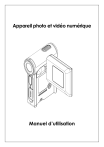
Lien public mis à jour
Le lien public vers votre chat a été mis à jour.